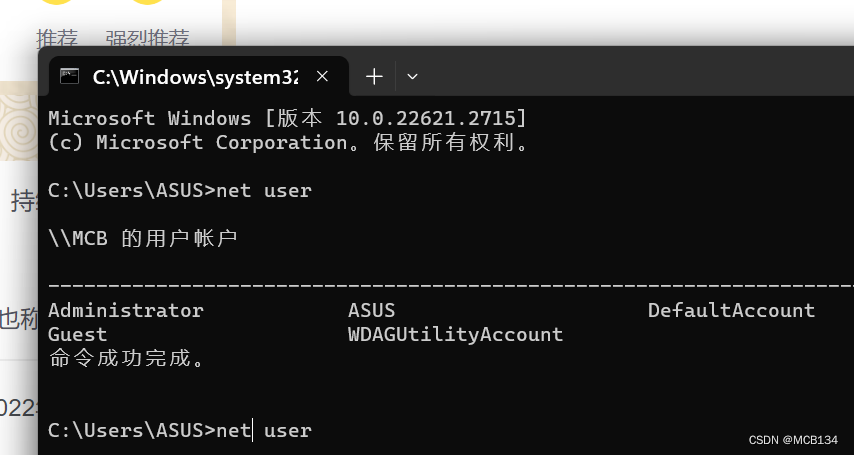
Windows用户管理操作
也可以使用注册表查看,win+r输入 regedit,路径计算机\HKEY_LOCAL_MACHINE\SOFTWARE\Microsoft\Windows NT\CurrentVersion\ProfileList。1虚拟机左下角windons-服务器管理器-工具 - 计算机管理 ->本地用户和组-用户-右击属性-新用户。界面切换Administrator选择“工具-本地安全策略-本地策略-用户
·
一 查看用户信息
1查看本机系统的用户 :net user

2 查看当前用户的SID: whoami/user 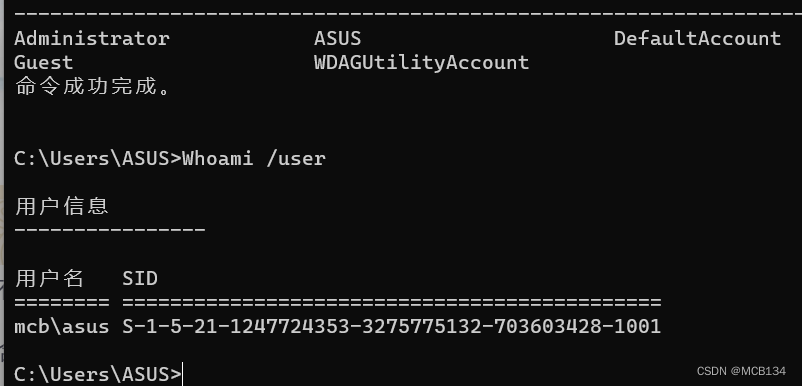
也可以使用注册表查看,win+r输入 regedit,路径计算机 \HKEY_LOCAL_MACHINE\SOFTWARE\Microsoft\Windows NT\CurrentVersion\ProfileList
SID:安全标识符,每个账户有自己唯一
UID:

二 创建用户管理
1虚拟机左下角windons-服务器管理器-工具 - 计算机管理 ->本地用户和组-用户- 右击属性-新用
2 win + r 输入Compmgmt.msc 回车
2展开本地用户和组,点击用户,空白处右键新用户 3 在返回界面,点击windons系统注销,切换huhansan
3 在返回界面,点击windons系统注销,切换huhansan


3 关机操作没有权限

三 编译用户关机权限
1 界面切换Administrator选择“工具-本地安全策略-本地策略-用户权限分配-关闭系统-添加用户和组  2 切换用户,运行就获得两项权限
2 切换用户,运行就获得两项权限

3 创建组命名diaodeyi组如下,组员 huhansan

4 或者右击组,添加到组,搜索用户huhansan,点击检查确定添加

4.2 组diaodeyi下面开通关闭权限 与组员权限一致.

以下权限与用户一致
注意:删除组,组包含的用户权限将被一同删除,用户不被删除
总结
用户提权两种方式:
1.单独给用户提权
2.将组提权,用户加入该组
总结:博客是自己的笔记,写给自己,反复练隔三岔五练。
更多推荐
 已为社区贡献5条内容
已为社区贡献5条内容









所有评论(0)